구글 포토의 매직 이레이저로 iPhone에서 물체를 쉽게 지우기
구글 포토의 매직 이레이저를 사용하여 iPhone에서 사진에서 원치 않는 물체를 쉽게 제거하세요. 깨끗하고 정제된 이미지를 위한 매끄러운 편집.
2025년 4월 23일
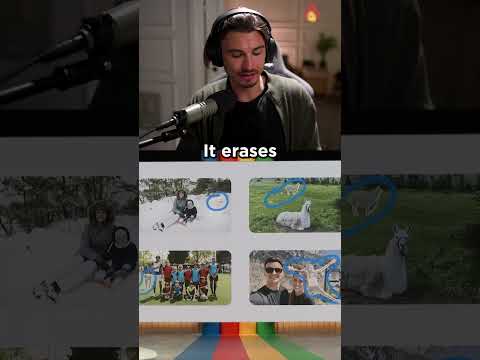
구글의 매직 이레이저 AI를 iPhone에서 활용하여 사진에서 원치 않는 요소를 쉽게 제거하고 시각적 콘텐츠를 향상시키세요.
구글의 매직 이레이저의 힘을 iPhone에서 발견하세요
구글의 매직 이레이저의 힘을 iPhone에서 발견하세요
구글 포토 앱에 이제 강력한 "매직 이레이저" 기능이 제공되어 사진에서 원치 않는 물체를 쉽게 제거할 수 있습니다. 이 기능을 사용하려면 무료 구글 포토 앱을 다운로드하고 사진에 대한 액세스 권한을 부여한 다음 "편집" 섹션으로 이동하면 됩니다. 그곳에서 "도구" 옵션을 선택하고 "매직 이레이저" 도구를 선택할 수 있습니다. 앱이 자동으로 제거할 영역을 제안하지만 직접 지우고 싶은 물체를 선택할 수도 있습니다. 몇 번의 탭으로 원치 않는 요소가 사라지고 깨끗하고 정돈된 이미지가 남게 됩니다.
매직 이레이저 도구로 원치 않는 물체를 쉽게 제거하세요
매직 이레이저 도구로 원치 않는 물체를 쉽게 제거하세요
구글 포토 앱에 이제 강력한 "매직 이레이저" 도구가 제공되어 사진에서 원치 않는 물체를 쉽게 제거할 수 있습니다. 이 기능을 사용하려면 iPhone 또는 Android 기기에 무료 구글 포토 앱을 다운로드하고 앱에 사진에 대한 액세스 권한을 부여한 다음 다음 단계를 따르면 됩니다:
- 편집하고자 하는 사진을 열고 "편집" 옵션을 선택하세요.
- "도구" 메뉴를 찾아 "매직 이레이저" 도구를 선택하세요.
- 제거하고자 하는 물체 위에 손가락으로 칠하면 앱이 지능적으로 그 물체를 지워줍니다.
이 기능은 매우 잘 작동하여 배경을 seamlessly 블렌딩하고 원치 않는 요소를 제거합니다. 사진을 향상시키고 방해 요소를 제거하여 더 깔끔하고 전문적인 이미지를 만들 수 있는 훌륭한 방법입니다.
iPhone에서 구글 포토의 완전한 잠재력을 활용하세요
iPhone에서 구글 포토의 완전한 잠재력을 활용하세요
구글 포토의 매직 이레이저 기능을 통해 사진에서 원치 않는 물체를 seamlessly 제거할 수 있습니다. 구글 포토 앱을 열고 사진에 대한 액세스 권한을 부여한 다음 "편집" 메뉴로 이동하세요. 그곳에서 "도구" 옵션을 선택하면 매직 이레이저 도구를 찾을 수 있습니다. 제거하고 싶은 물체를 탭하면 앱이 지능적으로 그 물체를 지워내고 배경을 seamlessly 블렌딩합니다. 이 강력한 기능은 매우 잘 작동하여 사진을 정리하고 전반적인 품질을 향상시킬 수 있습니다.
결론
결론
구글 포토 앱의 새로운 "매직 이레이저" 기능은 iPhone 사진에서 원치 않는 물체를 쉽게 제거할 수 있는 강력한 도구입니다. 앱에 액세스하고 사진에 대한 권한을 부여한 다음 "매직 이레이저" 도구를 사용하면 이미지에서 방해 요소를 seamlessly 지울 수 있습니다. 이 기능은 연을 날리는 사진에서 연을 제거하는 예에서 보듯이 매우 잘 작동합니다. 몇 번의 탭으로 원치 않는 물체가 제거되어 깨끗하고 정돈된 최종 이미지가 남게 됩니다. "매직 이레이저"는 계산 사진술과 이미지 처리 기술의 발전을 보여주는 것으로, 복잡한 편집 기술 없이도 사용자가 사진을 쉽게 향상시킬 수 있게 해줍니다.
자주하는 질문
자주하는 질문

